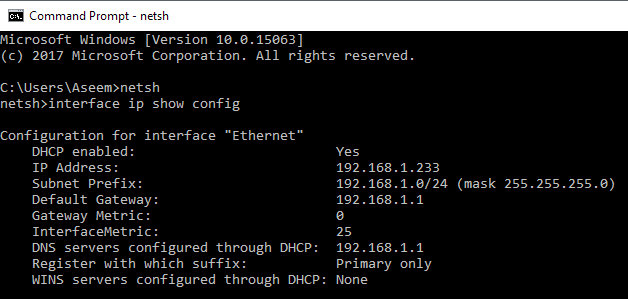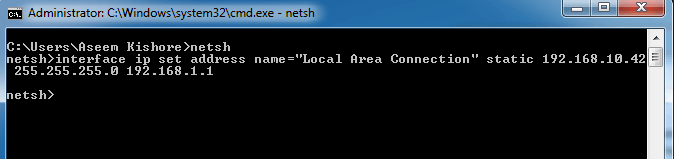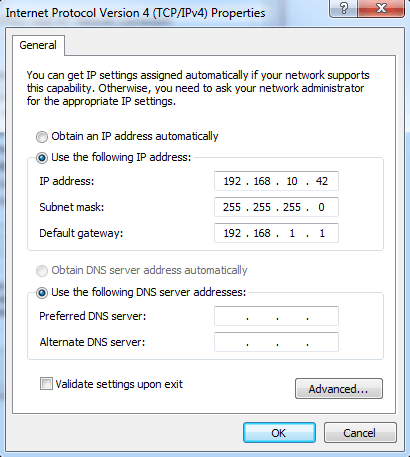Alterar as configurações de TCP / IP através da interface GUI é muito fácil e simples. Mas e se você quiser se divertir mais fazendo isso e alterar as propriedades IP e DNS usando o prompt de comando do Windows? Se você é um guru do Linux ou um assistente de script em lote, isso não deve ser complicado. Se você é novo no prompt de comando, bem, hoje é um bom dia para começar.
Vamos mudar o endereço IP e os servidores DNS usando o utilitário embutido no Windows chamado Netsh. O Netsh é um utilitário interessante para alterar as configurações de rede do sistema, local ou remotamente. Para executar o Netsh clique em S tart,digite CMD epressione ENTER.
Quando o prompt de comando aparecer digite netshe pressione Enter. Agora você deve estar pronto para executar comandos. Simples né. Apenas para aquecer digite “interface ip show config“. Esse comando exibirá as configurações de rede TCP / IP.
Agora, como você altera as configurações de endereço IP e Gateway padrão? Para alterar as configurações de TCP / IP da Conexão local, digite o seguinte comando:
interface ip set address name="Local Area Connection" static 192.168.10.42 255.255.255.0 192.168.1.1
Como você pode ver , quando você usa o Netsh, precisa especificar quais propriedades de rede você precisa alterar. No exemplo acima, alteramos as propriedades de rede para “Conexão local” para usar um endereço IP estático de 192.168.10.42, uma máscara de sub-rede de 255.255.255.0 e um gateway padrão de 192.168.1.1.
Alterar o endereço IP do DNS é quase idêntico ao procedimento acima. Digite o seguinte comando no prompt do Netsh:
interface ip set dns "Local Area Connection" static 192.168.1.1
Para configurar o WINS, digite o seguinte comando:
interface ip set wins "Local Area Connection" static 192.168.1.1
Para definir as propriedades de rede para obter o endereço IP de um servidor DHCP, digite o seguinte comando:
interface ip set address "Local Area Connection" dhcp
Para definir o DNS para obter o endereço IP, digite automaticamente o seguinte:
netsh interface ip set dns "Local Area Connection" dhcp
Se você acessar as configurações do adaptador de rede via Painel de Controle, verá que os valores foram atualizados lá também na interface da GUI.
Lá você tem, uma ferramenta útil para ajudá-lo a realizar a configuração de rede através do prompt de comando. É definitivamente muito mais rápido do que os 10 a 15 cliques necessários para acessar a caixa de diálogo Propriedades de IPv4 acima.